Rejestracja aplikacji klienckiej dla usługi Azure API for FHIR
Ważne
Interfejs API platformy Azure dla standardu FHIR zostanie wycofany 30 września 2026 r. Postępuj zgodnie ze strategiami migracji, aby przejść do usługi Azure Health Data Services FHIR do tej daty. Ze względu na wycofanie usługi Azure API for FHIR nowe wdrożenia nie będą dozwolone od 1 kwietnia 2025 r. Usługa FHIR usług Azure Health Data Services to rozwinięta wersja usługi Azure API for FHIR, która umożliwia klientom zarządzanie usługami FHIR, DICOM i MedTech z integracją z innymi usługami platformy Azure.
W poprzednim samouczku wdrożono i skonfigurowano interfejs API platformy Azure dla standardu FHIR. Po skonfigurowaniu interfejsu API platformy Azure dla standardu FHIR zarejestrujemy publiczną aplikację kliencką. Pełne instrukcje dotyczące rejestrowania publicznej aplikacji klienckiej można znaleźć w przewodniku, aby uzyskać więcej szczegółów lub rozwiązywania problemów, ale omówiliśmy główne kroki tego samouczka w tym artykule.
Przejdź do identyfikatora Entra firmy Microsoft
Wybierz pozycję Rejestracja aplikacji —> nowa rejestracja
Nadaj aplikacji nazwę
Wybierz pozycję Klient publiczny/natywny (mobilny i klasyczny) i ustaw identyfikator URI przekierowania na
https://www.getpostman.com/oauth2/callback.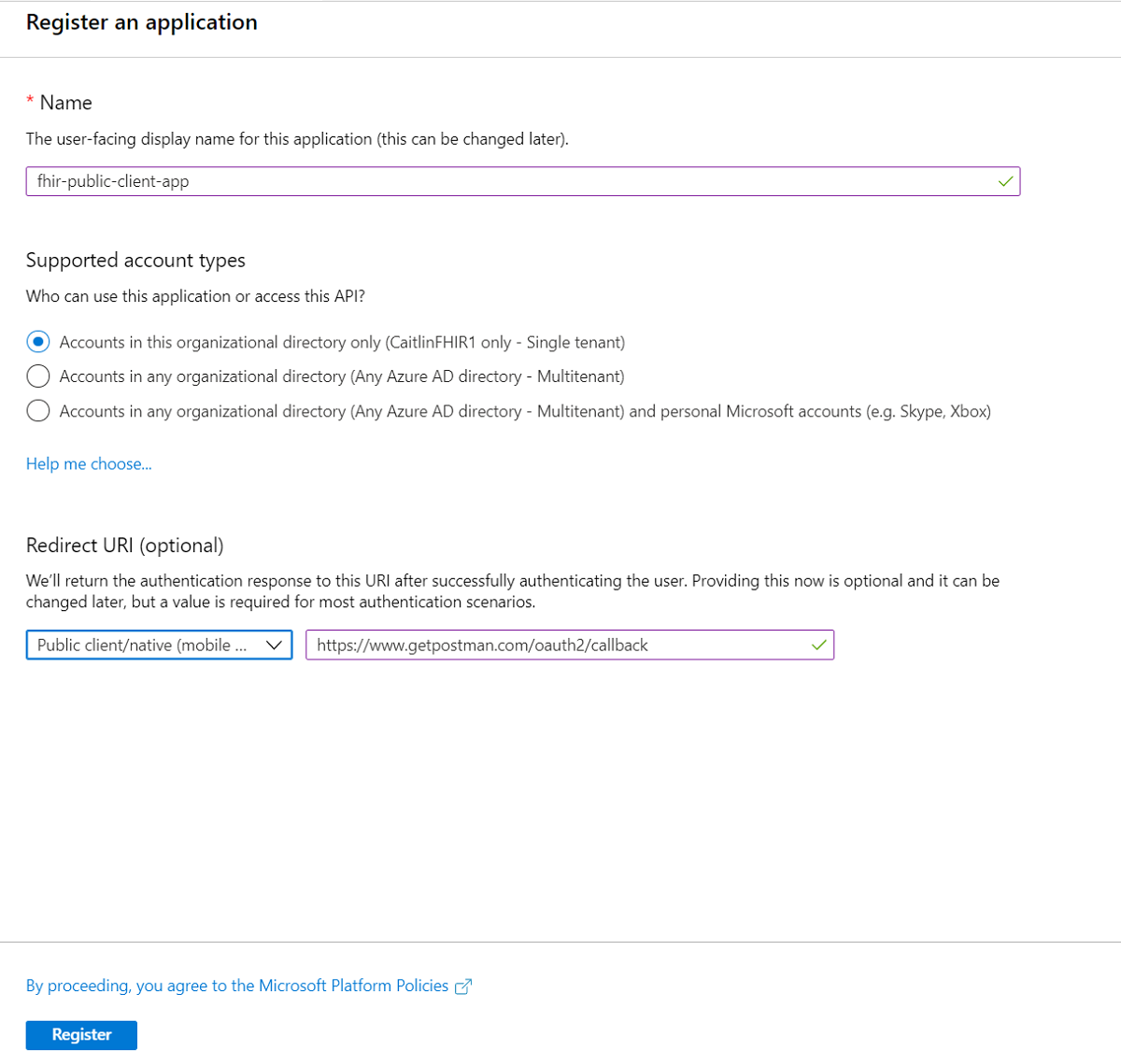
Ustawienia aplikacji klienckiej
Po zarejestrowaniu aplikacji klienckiej skopiuj identyfikator aplikacji (klienta) i identyfikator dzierżawy ze strony przeglądu. Te dwie wartości będą potrzebne później podczas uzyskiwania dostępu do klienta.
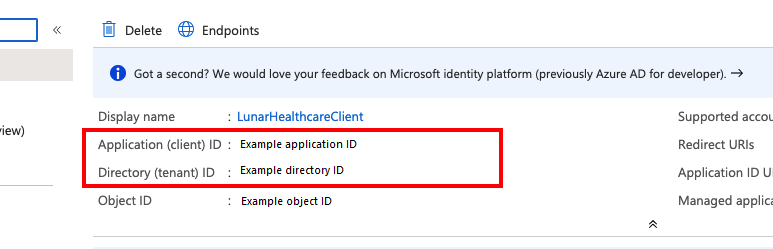
Połączenie za pomocą aplikacji internetowej
Jeśli aplikacja internetowa została napisana w celu nawiązania połączenia z interfejsem API platformy Azure for FHIR, musisz również ustawić prawidłowe opcje uwierzytelniania.
W menu po lewej stronie w obszarze Zarządzanie wybierz pozycję Uwierzytelnianie.
Aby dodać nową konfigurację platformy, wybierz pozycję Sieć Web.
Skonfiguruj identyfikator URI przekierowania w ramach przygotowań do tworzenia aplikacji internetowej w czwartej części tego samouczka. W tym celu dodaj
https://\<WEB-APP-NAME>.azurewebsites.netdo listy identyfikatorów URI przekierowania. Jeśli wybierzesz inną nazwę w kroku, w którym piszesz aplikację internetową, musisz wrócić i zaktualizować ją.Zaznacz pola wyboru Token dostępu i Token identyfikatora.
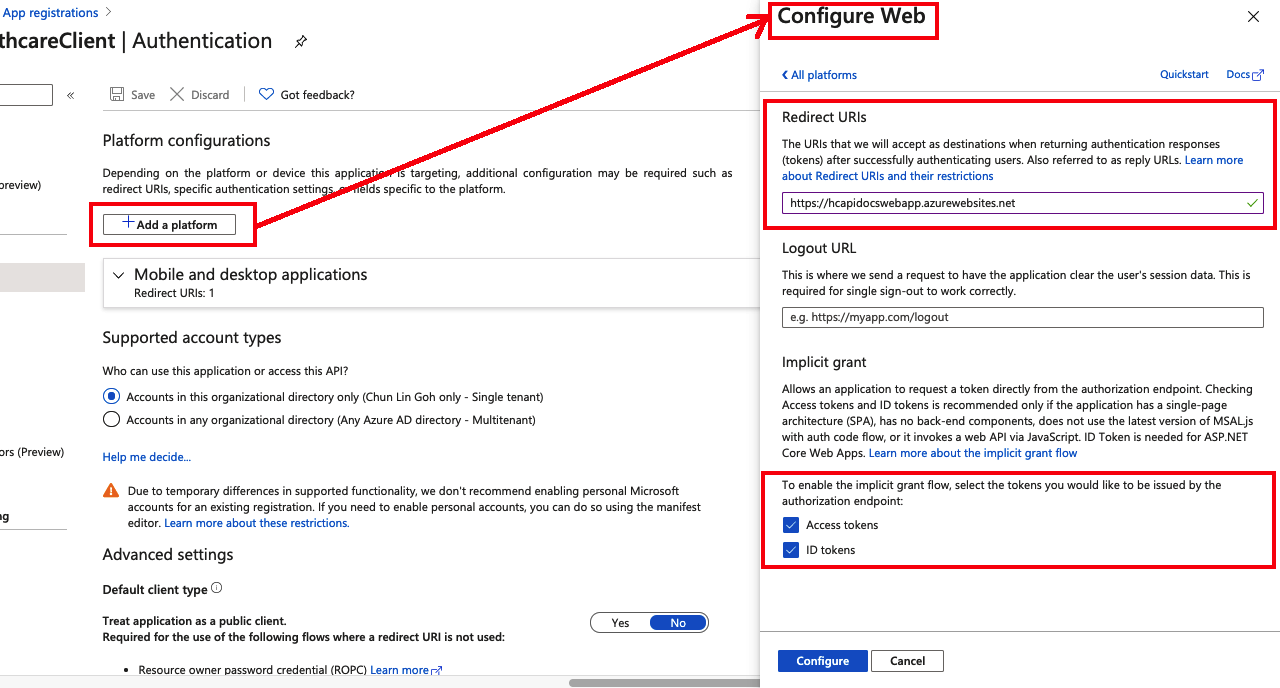
Dodawanie uprawnień API
Po skonfigurowaniu poprawnego uwierzytelniania ustaw uprawnienia interfejsu API:
- Wybierz pozycję Uprawnienia interfejsu API i wybierz pozycję Dodaj uprawnienie.
- W obszarze Interfejsy API używane przez moją organizację wyszukaj pozycję Azure Health Data Services.
- Wybierz pozycję user_impersonation i wybierz pozycję Dodaj uprawnienia.
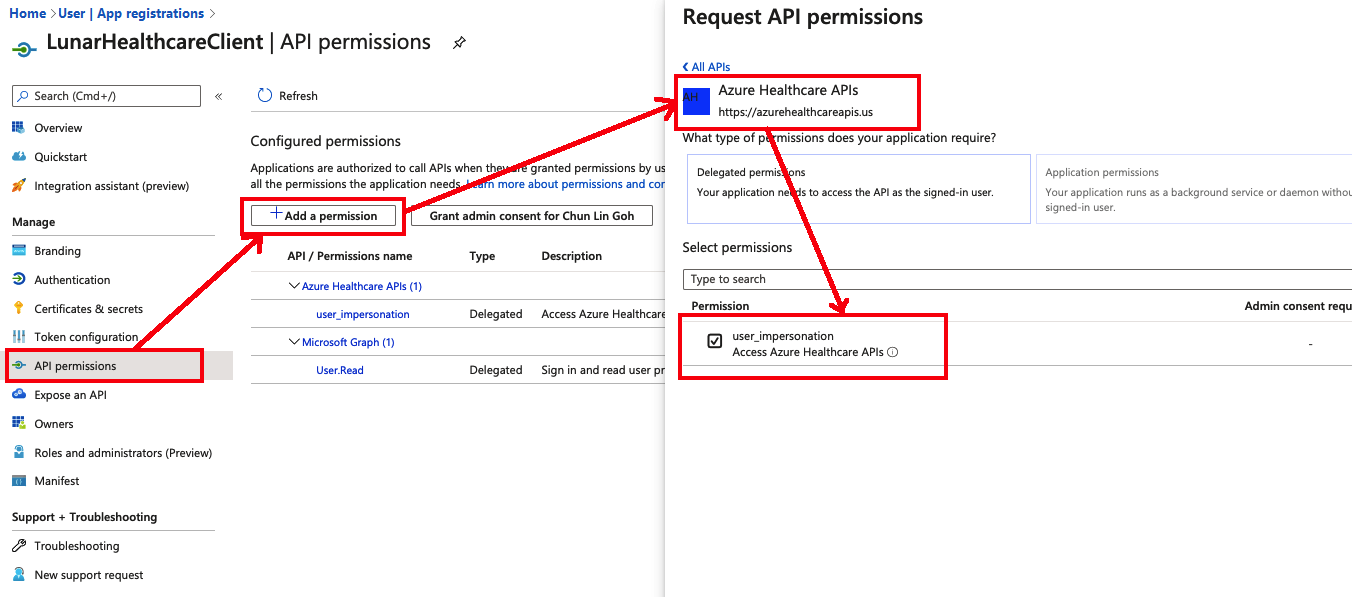
Następne kroki
Masz teraz publiczną aplikację kliencką. W następnym samouczku przejdziemy przez testowanie i uzyskanie dostępu do tej aplikacji za pośrednictwem narzędzia Postman.
FHIR® jest zastrzeżonym znakiem towarowym HL7 i jest używany z uprawnieniem HL7.